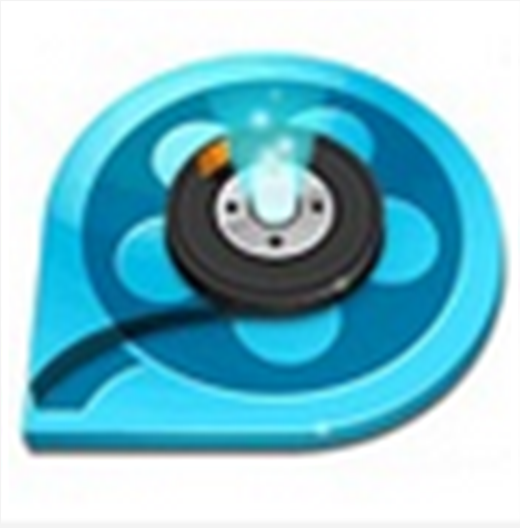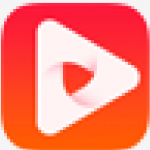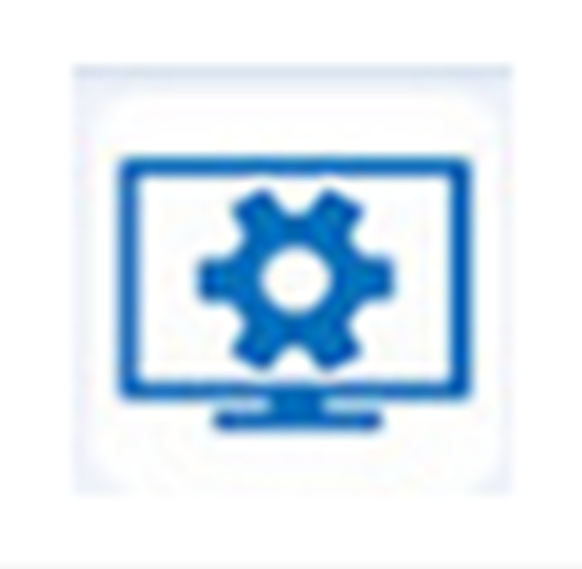- 快压如何创建固实压缩文件 12-28 08:49
- QQ游戏大厅怎么自动添加本地游戏 12-28 08:42
- PotPlayer怎么设置循环播放 12-27 09:35
- 快压怎么添加文件注释 12-27 08:22
- editplus怎么修改工具栏命令 12-26 18:03
- Typora如何调出放大选项 12-26 17:56
- Typora怎么检查更新 12-26 17:55
- Typora怎么插入表格 12-26 17:48
快剪辑是一款专业的短视频剪辑的工具,很多小伙伴在使用软件的时候,对于如何设置导出位置,还不是很清楚。这里为大家带来详细的教程,快一起来看看吧!
1、点击桌面中的快剪辑软件进行打开。

2、软件主页中点击右上角的菜单功能,在缩小键的边上。
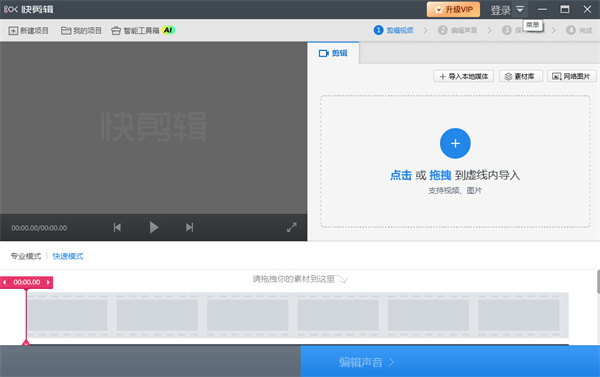
3、在弹出的页面中点击设置选项进入。
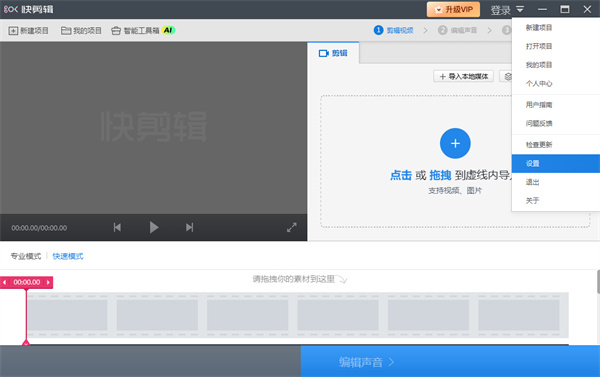
4、打开的设置页面中,点击左侧的路径设置。
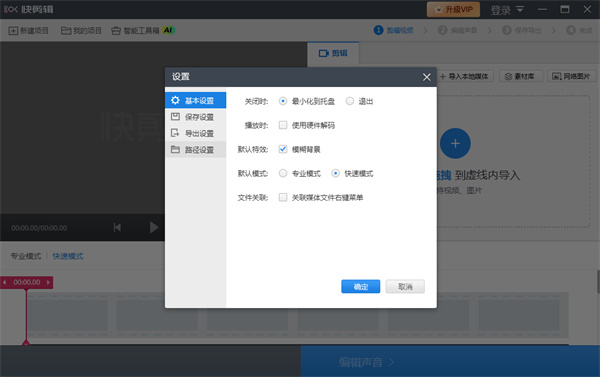
5、在路径设置页面中,点击浏览来选择想要保存的文件夹位置,选择完成后点击确定保存设置即可。
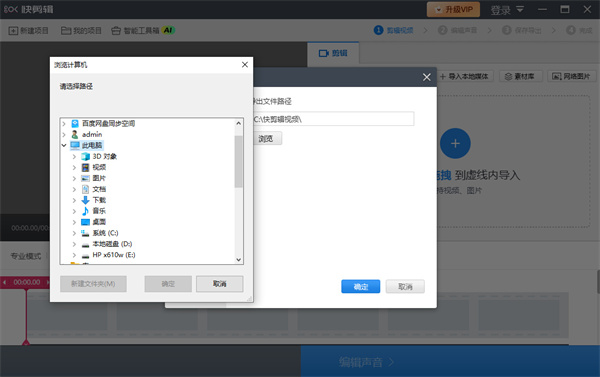
139.50MB / 2025-12-26
33.42MB / 2025-12-26
101.86MB / 2025-12-26
46.23MB / 2025-12-25
35.17MB / 2025-12-24
100.40MB / 2025-12-24
10.70MB
2025-12-26
1.03MB
2025-12-24
46.23MB
2025-12-25
116.40MB
2025-12-26
34.09MB
2025-12-27
156.33MB
2025-12-24
84.55MB / 2025-09-30
248.80MB / 2025-07-09
2.79MB / 2025-10-16
63.90MB / 2025-12-09
1.90MB / 2025-09-07
210.99MB / 2025-06-09
374.16MB / 2025-10-26
京ICP备14006952号-1 京B2-20201630 京网文(2019)3652-335号 沪公网安备 31011202006753号违法和不良信息举报/未成年人举报:legal@3dmgame.com
CopyRight©2003-2018 违法和不良信息举报(021-54473036) All Right Reserved